Katalon Studio 安装 配置 简单使用
Posted 果果虫
tags:
篇首语:本文由小常识网(cha138.com)小编为大家整理,主要介绍了Katalon Studio 安装 配置 简单使用相关的知识,希望对你有一定的参考价值。
本教程只针对Katalon Studio进行演示操作.
一、下载
Katalon 官网下载地址:https://www.katalon.com/download/ (需要注册账号)

二、解压、配置
直接 在磁盘中解压下载的压缩包,并双击katalon.exe打开katalon

初次安装,需要输入注册的账号信息:

三、简单使用
1、创建一个测试
File -> New -> Project 并输入测试工程的名称(ex:Test)

成功页面:

2、创建脚本
创建脚本分组: 右击Test Cases -> New -> Floder

创建脚本:
右击script -> New -> Test Case

录制脚本:
点击 Record Web 上图红框处图标
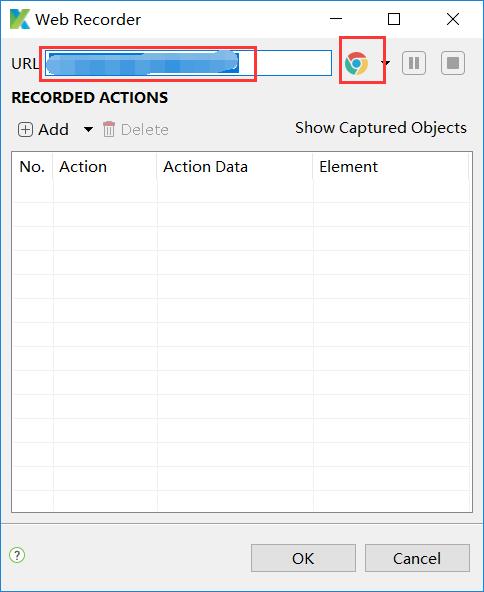
输入访问地址与选择打开的浏览器,开始进行脚本的录制
直至脚本录制结束 点击下图红框处停止按钮

点击ok
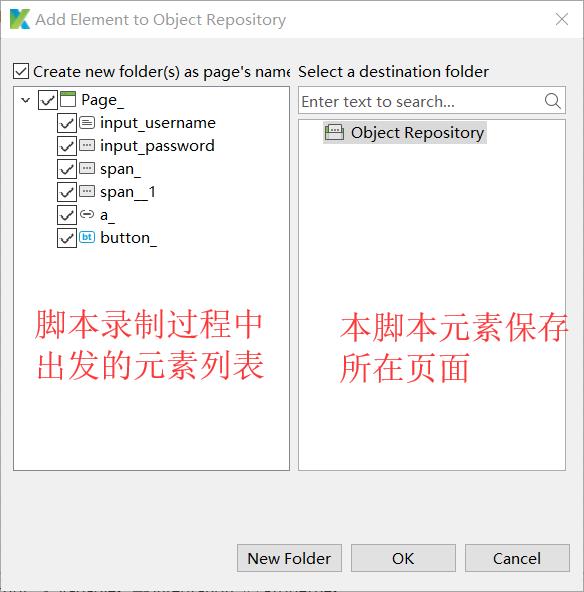
点击ok
结果:

由于页面加载不确定性的存在,如网络延迟,需要手动配置操作的执行时间或顺序,则可以在下图所示位置进行相关调整


执行脚本、选择相对应浏览器
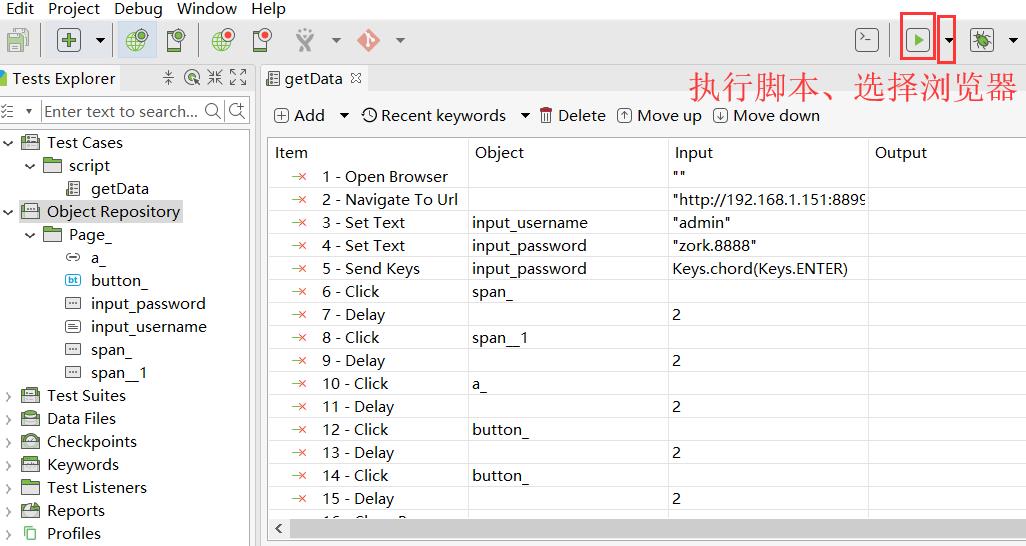
执行结果:

以上为katalon studio 的初次使用.
Katalon Studio的优点(参考):
1、便于安装,适用于大多数浏览器
2、Web,Mobile和WebService测试一体
3、完全免费使用
4、同时适用于技术和非技术的测试人员
5、避免了Selenium等工具的设置和框架定义的复杂性
6、可以添加多个属性来识别对象,而不必选择或猜测哪个定位器的效果更好
7、支持本机驱动测试数据:可以在工具本身创建测试数据,也可以从Excel工作表或数据库外部进行测试
8、作为测试套件,一次运行可执行多个测试
9、Git集成源代码管理和共享
10、强大的调试和报告功能
以上是关于Katalon Studio 安装 配置 简单使用的主要内容,如果未能解决你的问题,请参考以下文章
katalon系列十一:Katalon Studio在Jenkins持续集成